两个表格数据关联Word下载.docx
《两个表格数据关联Word下载.docx》由会员分享,可在线阅读,更多相关《两个表格数据关联Word下载.docx(6页珍藏版)》请在冰豆网上搜索。
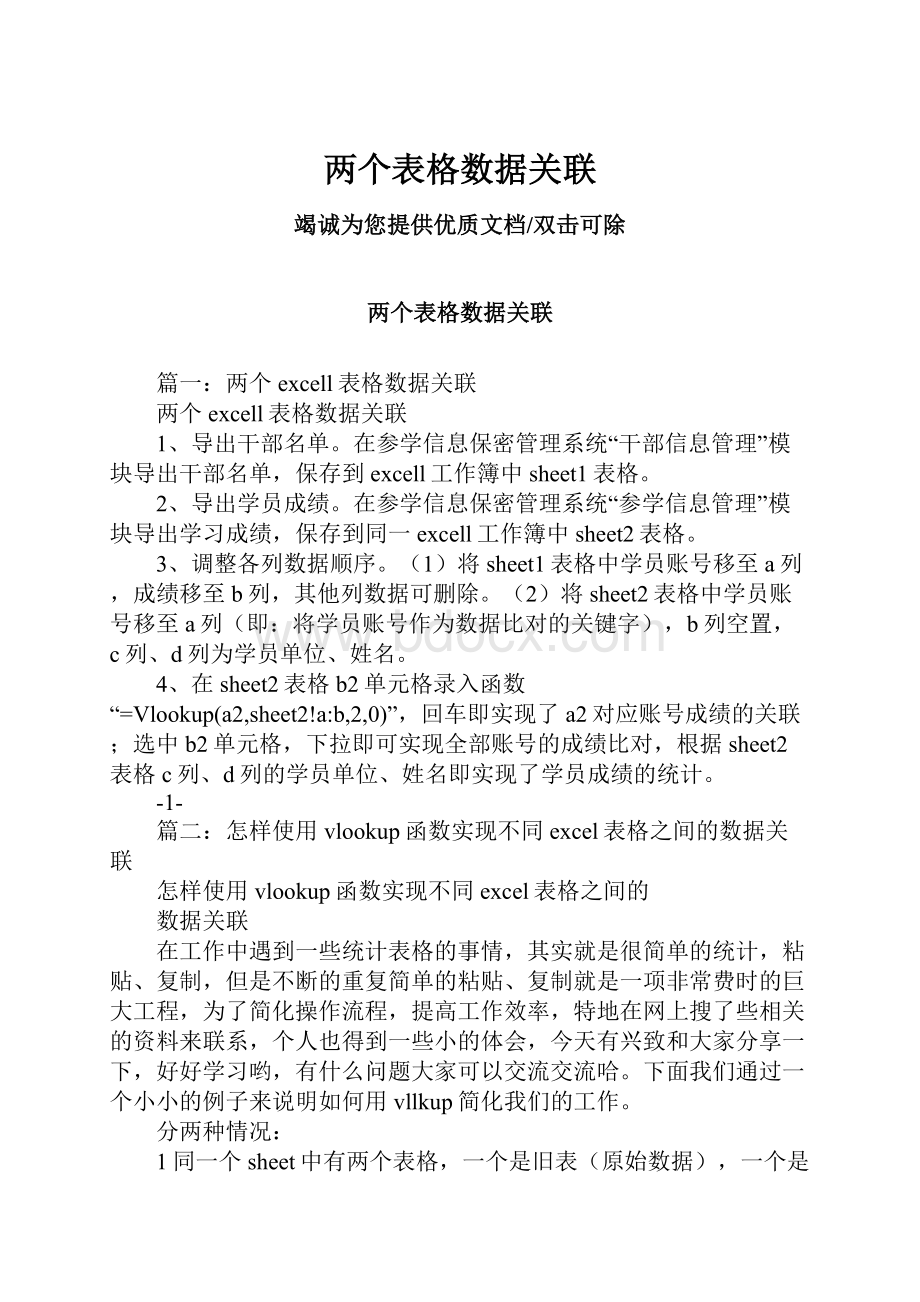
在参学信息保密管理系统“参学信息管理”模块导出学习成绩,保存到同一excell工作簿中sheet2表格。
3、调整各列数据顺序。
(1)将sheet1表格中学员账号移至a列,成绩移至b列,其他列数据可删除。
(2)将sheet2表格中学员账号移至a列(即:
将学员账号作为数据比对的关键字),b列空置,c列、d列为学员单位、姓名。
4、在sheet2表格b2单元格录入函数“=Vlookup(a2,sheet2!
a:
b,2,0)”,回车即实现了a2对应账号成绩的关联;
选中b2单元格,下拉即可实现全部账号的成绩比对,根据sheet2表格c列、d列的学员单位、姓名即实现了学员成绩的统计。
-1-
篇二:
怎样使用vlookup函数实现不同excel表格之间的数据关联
怎样使用vlookup函数实现不同excel表格之间的
数据关联
在工作中遇到一些统计表格的事情,其实就是很简单的统计,粘贴、复制,但是不断的重复简单的粘贴、复制就是一项非常费时的巨大工程,为了简化操作流程,提高工作效率,特地在网上搜了些相关的资料来联系,个人也得到一些小的体会,今天有兴致和大家分享一下,好好学习哟,有什么问题大家可以交流交流哈。
下面我们通过一个小小的例子来说明如何用vllkup简化我们的工作。
分两种情况:
1同一个sheet中有两个表格,一个是旧表(原始数据),一个是新表(做好后能得到我们所需要的数据);
2sheet1中一个表(原始数据),sheet2中一个表(新表),也是两个表,这两种情况都差不多,都是以原表为基础,得到新表
我们看第一种情况,同一个sheet中有两个表,
原表为:
新表为:
这里原表为已知,新表中有数据的部分为,空格的地方都是我们需要填写的,其实一对比这两个表,我们很容易发现新表要填的内容就是原表中能找到的,但是行的顺序变了,如果表格很大,我们反复使用粘贴复制来完成新表中的空缺,眼睛都会找花,会很累,但是,现在我们用vlookup,就easy多了。
循序渐进学excel20xx成为高手的捷径数据录入与处理...
选择“新表”中的b2单元格,如表1所示。
单击[fx]按钮,出现“插入函数”对话框。
在类别中选择“全部”,然后找到Vlookup函数,单击[确定]按钮,出现“函数参数”对话框,如表2所示。
表
1
表2
第一个参数“lookup_value”为两个表格共有的信息,也就是供excel查询匹配的依据,也就是“新表”中的a2单元格。
这里我们可以填入$a2,加一个$,是为了说明列不变,是绝对的,而当你向下拖动的时候,列会相应的改变。
这样会简化我们得工作,注意一定要选择新表内的信息,因为要获得的是按照新表的排列顺序排序。
第二个参数“table_array”为需要搜索和提取数据的数据区域,这里也就是整个“基础数据”的数据,即“基础数据!
a2:
d5”。
为了防止出现问题,这里,我们加上“$”,即“基础数据!
$a$2:
$d$5”,这样就变成绝对引用了。
第三个参数为满足条件的数据在数组区域内中的列序号,在本例中,我们新表b2要提取的是“基础数据!
$d$5”这个区域中b2数据,根据第一个参数返回第几列的值,这里我们填入“2”,也就是返回性别的值(当然如果性别放置在g列,我们就输入7)。
(我的理解是,新表中性别这一列要返回原表中性别所在的列,也就是性别在原表中是第几列就填几,一般我们为了提高效率,在拖动后,只需要改这个返回几列的数字,其他都不用改,方便快捷啊)
第四个参数为指定在查找时是要求精确匹配还是大致匹配,如果填入“0”,则为精确匹配。
这可含糊不得的,我们需要的是精确匹配,所以填入“0”(请注意:
excel帮
助里说“为0时是大致匹配”,但很多人使用后都认为,微软在这里可能弄错了,为0时应为精确匹配),此时的情形如图4所示。
这里填1,软件会提示是true,填0会提示为false,但是根据经验我们填0,提示为false,但是是正确的,可能是软件编程的时候出了问题,毕竟是盗版的,理解哈。
(注明一下,不要按照表格中的填写,按照文字所述才是快捷之道,上表中,a2应改为$a2a2:
d5应改为$a$2:
$d$5最后一行固定为0,我们所要改动的只有第三行,col_index_num。
按[确定]按钮退出,即可看到c2单元格已经出现了正确的结果。
如图5:
把b2单元格向右拖动复制到d2单元格,我们需要手工改一下,只需要改之前我说的第三行,即可显示正确数据。
一行数据出来了,对照了一下,数据正确无误,再对整个工作表的列进行拖动填充,拖动完之后,新表就出来了。
(向下拉什复制
不存在错误问题的,这里不用担心,只需要保证我们所拖动复制的行不出问题就没事了)。
这样,我们就可以节省很多时间了。
在最后我还得说一点就是,这里我们举的例子,原表第一列是姓名,第二例是性别,第三列是年龄,第四列是籍贯,而新表也是这样的,那假如原表的列还是不变,第一列是姓名,第二列是性别,第三列是年龄,第四列是籍贯,而新表的列发生变化了怎么办?
情况会是怎样呢?
根据我个人的经验,只要原表的第一列是姓名,新表的第一列也是姓名(姓名不可雷同,就是同一个表中不能有两个一样的姓名),不管新表其他列怎么变(这里说的是列的顺序,与原表比较而言哈),都按照上面的方法来处理。
但是如果新表第一列跟原表不一致,(原表第一列为姓名,新表第一列不是姓名,而是其他的,比如年龄,那么你就需要手动把新表中姓名这一列移到第一列来,再按照上面同样的办法处理,否则,就会出错哟。
(个人经验哈,不足之处还请指出)。
注意一定要选择新表内的信息,因为要获得的是按照新表的排列顺序排序。
为了防止出现问题,这里,我们加上“$”此处一定要手动加上绝对引用防止出错,即“基础数据!
excel帮助里说“为0时是大致匹配”,但很多人使用后都认为,微软在这里可能弄错了,为0时应为精确匹配),此时的情形如图4所示。
向下拉填充柄即可。
这样,我们就可以节省很多时间了
篇三:
怎样使用vlookup函数实现不同excel表格
之间的数据关联
表1
(我的理解是,新表
中性别这一列要返回原表中性别所在的列,也就是性别在原表中是第几列就填几,一般我们为了提高效率,在拖动后,只需要改这个返回几列的数字,其他都不用改,方便快捷啊)
(向下拉什复制不存在错误问题的,这里不用担心,只需要保证我们所拖动复制的行不出问题就没事了)。
但是如果新表第一列跟原表不一致,(原表第一列为姓名,新表第一列不是姓名,而是其他的,比如年龄,那么你就需要手动把新表中姓名这
一列移到第一列来,再按照上面同样的办法处理,否则,就会出错哟。